
Win10安装更新后无法还原解决方法介绍
大多数用户反馈在win10安装和更新后解决方案无法恢复。如何解决这个问题?本文为您提供了解决该对象的一些教程步骤。
1. 故障现象描述
像往常一样,在我们的计算机上安装windows 10之后,我们打开系统保护,然后创建一个系统恢复点,称为“R1”。然后安装一个或多个windows 10更新。更新安装完成后,将系统恢复到“R1”恢复点,应该可以正常进行(图1)。但是在恢复过程中遇到意外停止和错误(0xc000021a),系统无法恢复到“R1”恢复点。试图重新启动系统,但无法返回windows桌面。
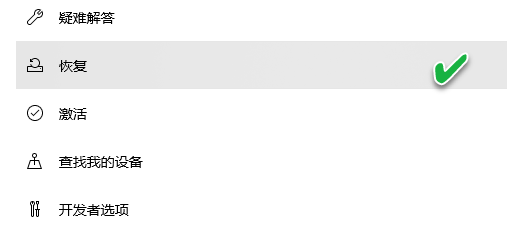
2. 原因分析
当Windows 10准备在系统还原过程中使用的文件时,信息会保存到Windows注册表中,并在计算机下次启动时完成还原。在这种特殊情况下,windows 10在恢复之前加载当前驱动程序。如果在加载驱动时遇到驱动不匹配和停止错误,则恢复进程停止并显示上述错误。
3.解决问题
恢复无法启动的系统
如果安装系统更新后无法恢复,需要进入windows 10恢复环境进行解析。多次重启失败后,会自动加载恢复环境。选择故障排除→高级选项→启动设置→立即重启。显示启动选项列表,按F7并选择禁用驱动程序强制签名(图2)。之后,windows应该能够恢复系统恢复进程。
如何完全避免这个问题
为了避免由于上述问题导致恢复失败和正常启动,建议使用windows 10恢复环境运行系统恢复,而不是直接在windows系统属性的恢复设置窗口中进行恢复。
按Win + I打开“Settings”应用,进入“update and security→restore”(图3)。
在Advanced startup下,选择restart now。Windows重启时,请选择“故障排除→高级选项→系统恢复”。按照说明选择系统还原点并恢复系统。
通过以上方法,我们可以恢复更新后失败的恢复问题,并提供避免此类问题的方法。你可以学习!
相关软件教程
- 电信甜橙学子卡套餐情况 四川中国电信甜橙卡怎么办理 04-26
- 电信十全十美享家套餐值得办理吗 十全十美享家套餐详情介绍 04-26
- 电信十全十美套餐是什么 电信十全十美套餐资费介绍 04-26
- 美颜相机怎么分享 美颜相机分享方法教程 04-26
- 屈臣氏会员卡怎么申请 屈臣氏会员卡激活教程 04-26
- 屈臣氏客服电话是多少 屈臣氏客服全部联系方式介绍 04-26
- 沪江网校客服电话多少 沪江网校咨询电话介绍 04-26
- 沪江网校怎么查看下载课程的存储路径 存储路径方法介绍 04-26
- 沪江网校是真吗 沪江网校靠谱性分析介绍 04-26
- 工行手机银行app怎么修改支付密码 工行手机银行app修改支付密码方法介绍 04-26
最近更新
- 电信甜橙学子卡套餐情况 四川中国电信甜橙卡怎么办理 04-26
- 电信十全十美享家套餐值得办理吗 十全十美享家套餐详情介绍 04-26
- 电信十全十美套餐是什么 电信十全十美套餐资费介绍 04-26
- 美颜相机怎么分享 美颜相机分享方法教程 04-26
- 屈臣氏会员卡怎么申请 屈臣氏会员卡激活教程 04-26
- 屈臣氏客服电话是多少 屈臣氏客服全部联系方式介绍 04-26
- 沪江网校客服电话多少 沪江网校咨询电话介绍 04-26
- 沪江网校怎么查看下载课程的存储路径 存储路径方法介绍 04-26
- 沪江网校是真吗 沪江网校靠谱性分析介绍 04-26
- 工行手机银行app怎么修改支付密码 工行手机银行app修改支付密码方法介绍 04-26












